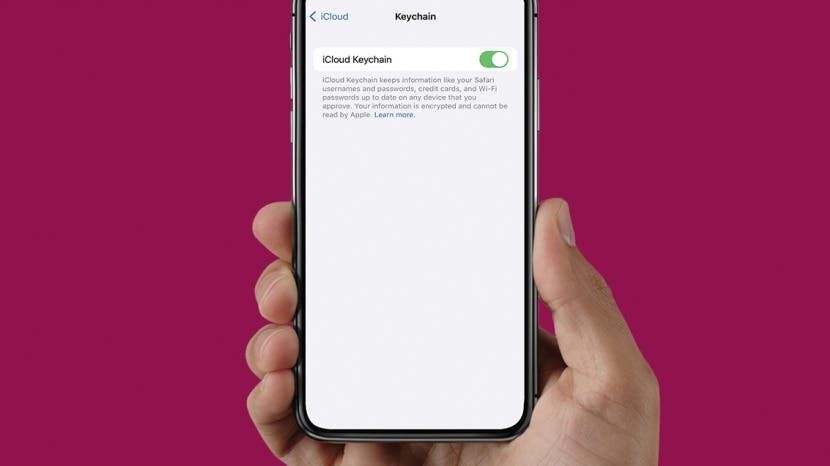
Met iCloud-sleutelhanger kunt u gebruikersnamen, wifi-wachtwoorden en creditcardgegevens opslaan. Het synchroniseren van uw wachtwoorden is eenvoudig, helpt u tijd te besparen en resulteert in minder verloren wachtwoorden, en u kunt Keychain met vertrouwen gebruiken in de wetenschap dat uw informatie versleuteld en veilig is. We laten u zien hoe u wachtwoorden kunt synchroniseren met Keychain op iPhone en Mac.
Wat is iCloud en hoe werkt het?
Waarom je deze tip geweldig zult vinden
- Onthoud en beheer uw inloggegevens voor online accounts en apps op al uw apparaten.
- Bewaar creditcards om gemakkelijk online te betalen.
- Vul veelgestelde informatie in webformulieren automatisch in, zoals uw naam en adres.
Hoe wachtwoorden te synchroniseren met iCloud-sleutelhanger
Het opnieuw instellen van uw wachtwoord kan tijdrovend en frustrerend zijn. Gelukkig slaat iCloud-sleutelhanger uw inloggegevens op en kunt u deze op al uw apparaten openen. De eerste stap om Safari-wachtwoorden op iPhone en Mac te synchroniseren, is door Keychain op elk apparaat in te schakelen. Volg de onderstaande stappen om Sleutelhanger op de iPhone in te schakelen en ga dan verder naar het volgende gedeelte om meer te leren
hoe sleutelhangerwachtwoorden op Mac te gebruiken.- Open de Instellingen-app.
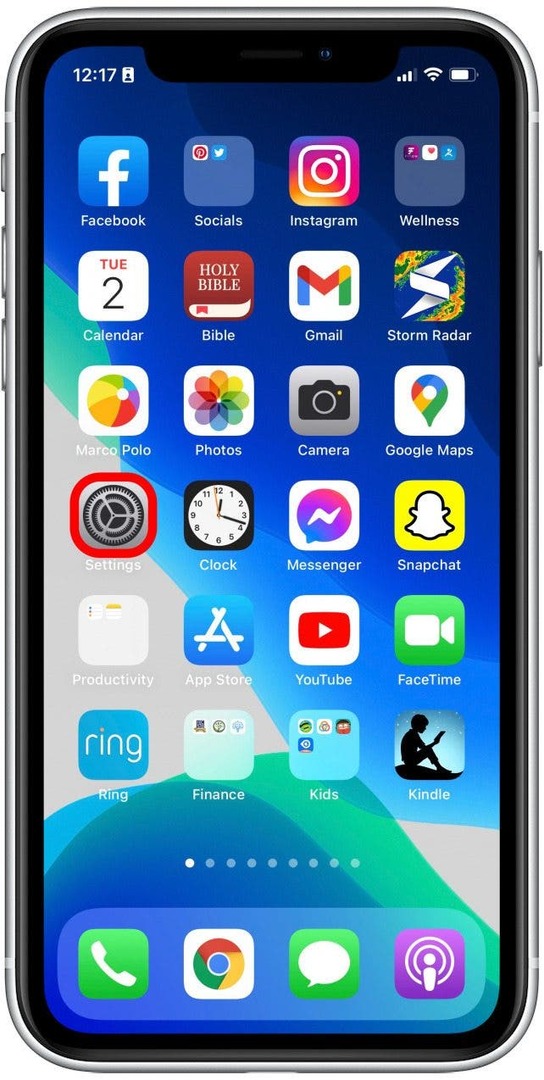
- Tik op je Apple ID-profiel op de top.
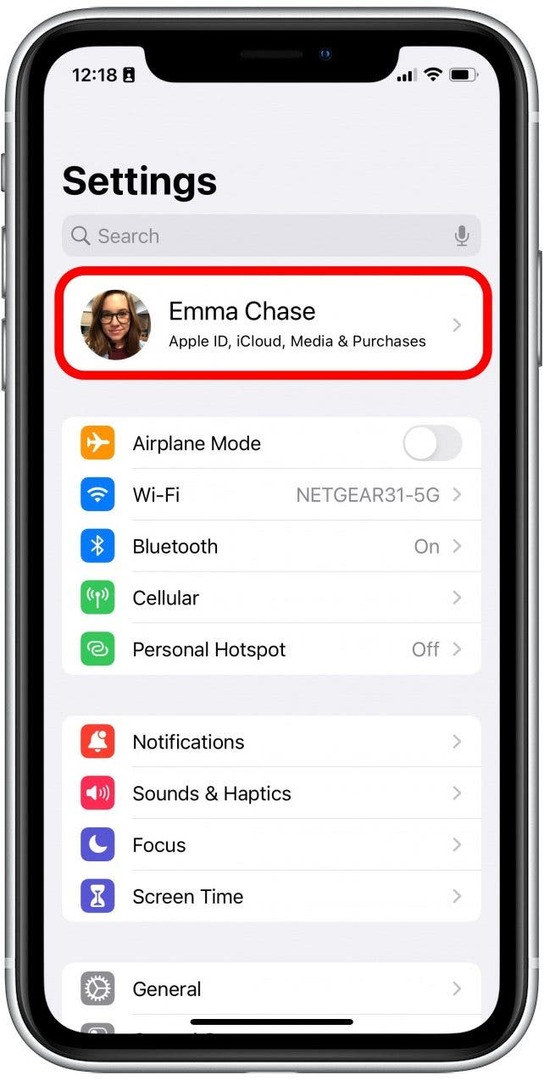
- Kraan iCloud.

- Kraan Sleutelhanger.
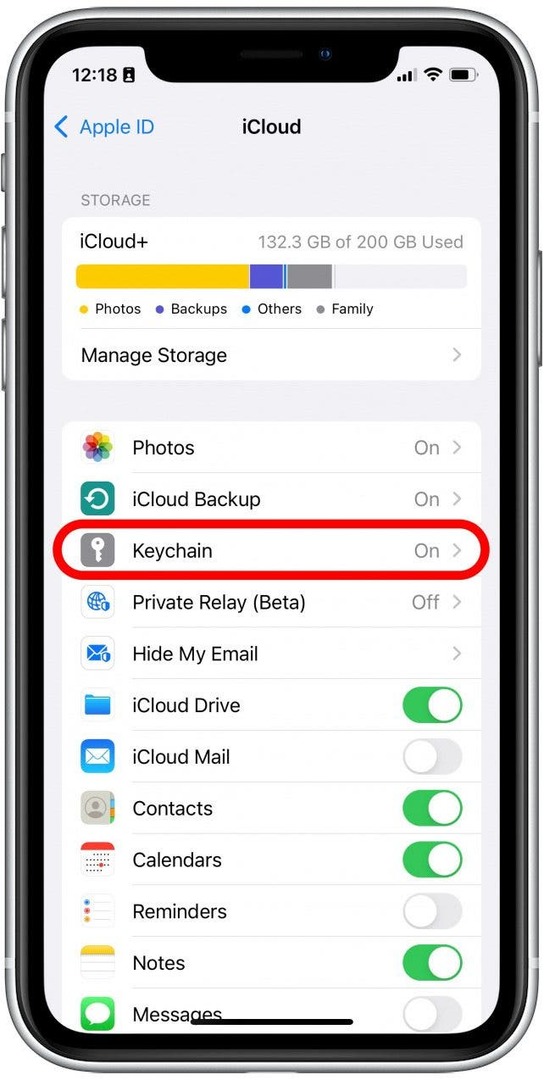
- Druk op iCloud-sleutelhanger wisselen om wachtwoordsynchronisatie tussen iPhone en andere apparaten in te schakelen. De schakelaar is groen als deze is ingeschakeld.

- Voer uw toegangscode of Apple ID-wachtwoord in als daarom wordt gevraagd.
Vervolgens moet u iCloud-sleutelhanger op uw computer inschakelen om iPhone-wachtwoorden met Mac te synchroniseren.
Wachtwoordsynchronisatie inschakelen op Mac met Keychain
Zodra Keychain op uw iPhone is ingesteld, is de volgende stap om het op uw Mac in te schakelen. U kunt als volgt iPhone-wachtwoorden synchroniseren met Mac met iCloud-sleutelhanger:
- Klik op de Apple-menu in de linkerbovenhoek, de select Systeem voorkeuren.

- Klik Apple-ID.
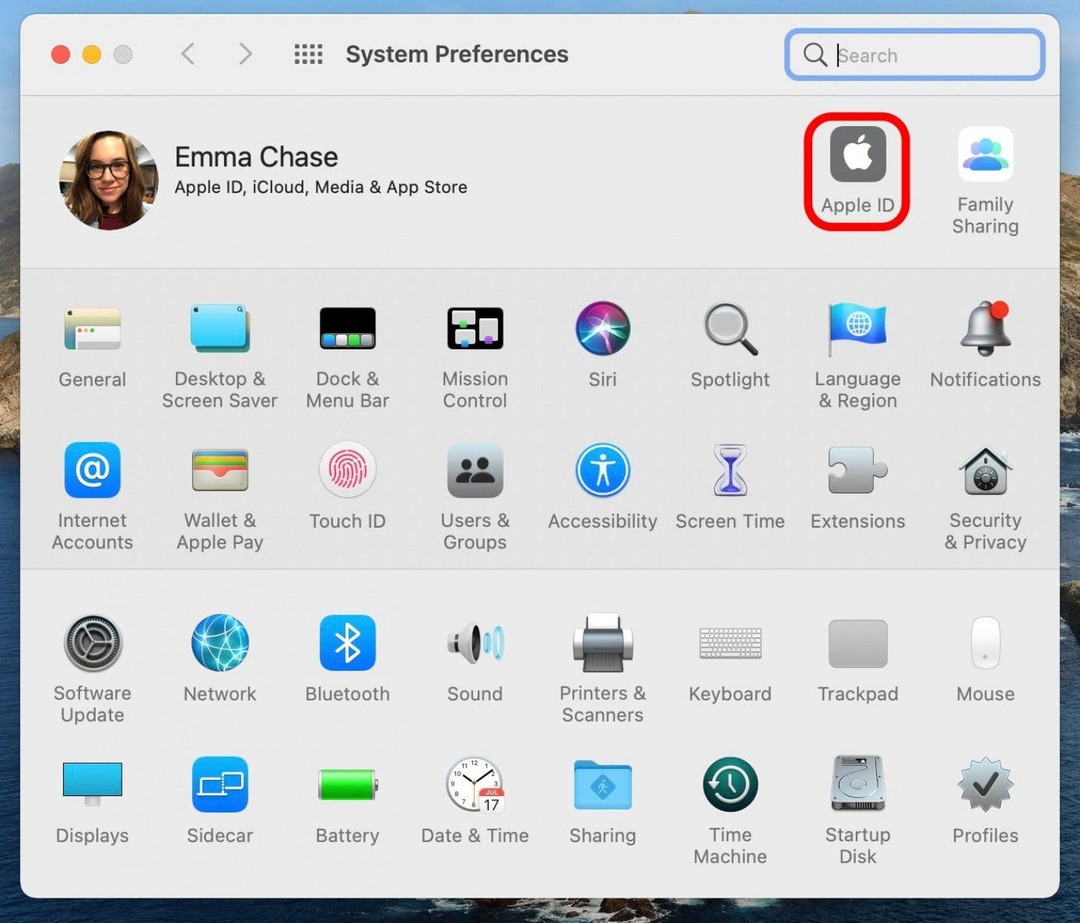
- Klik iCloud.
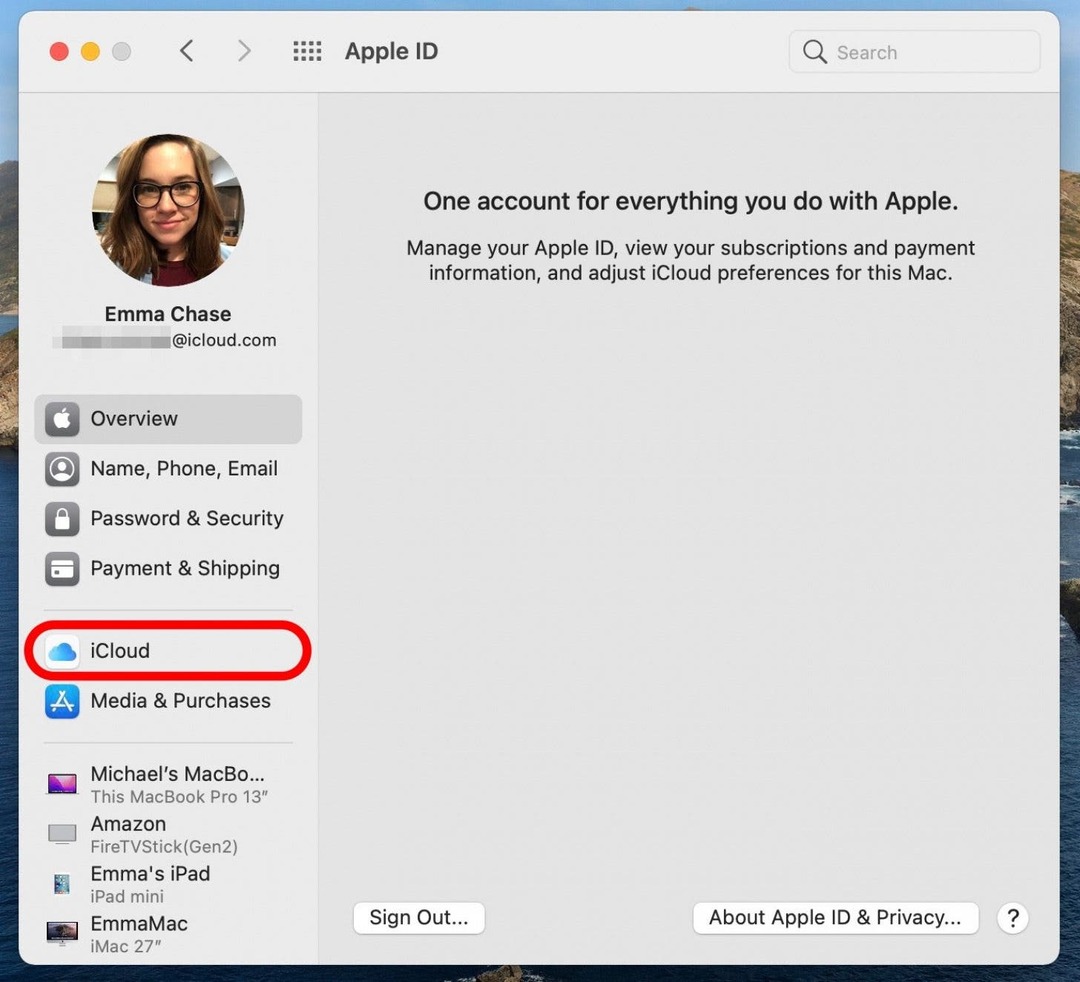
- Selecteer Sleutelhanger.
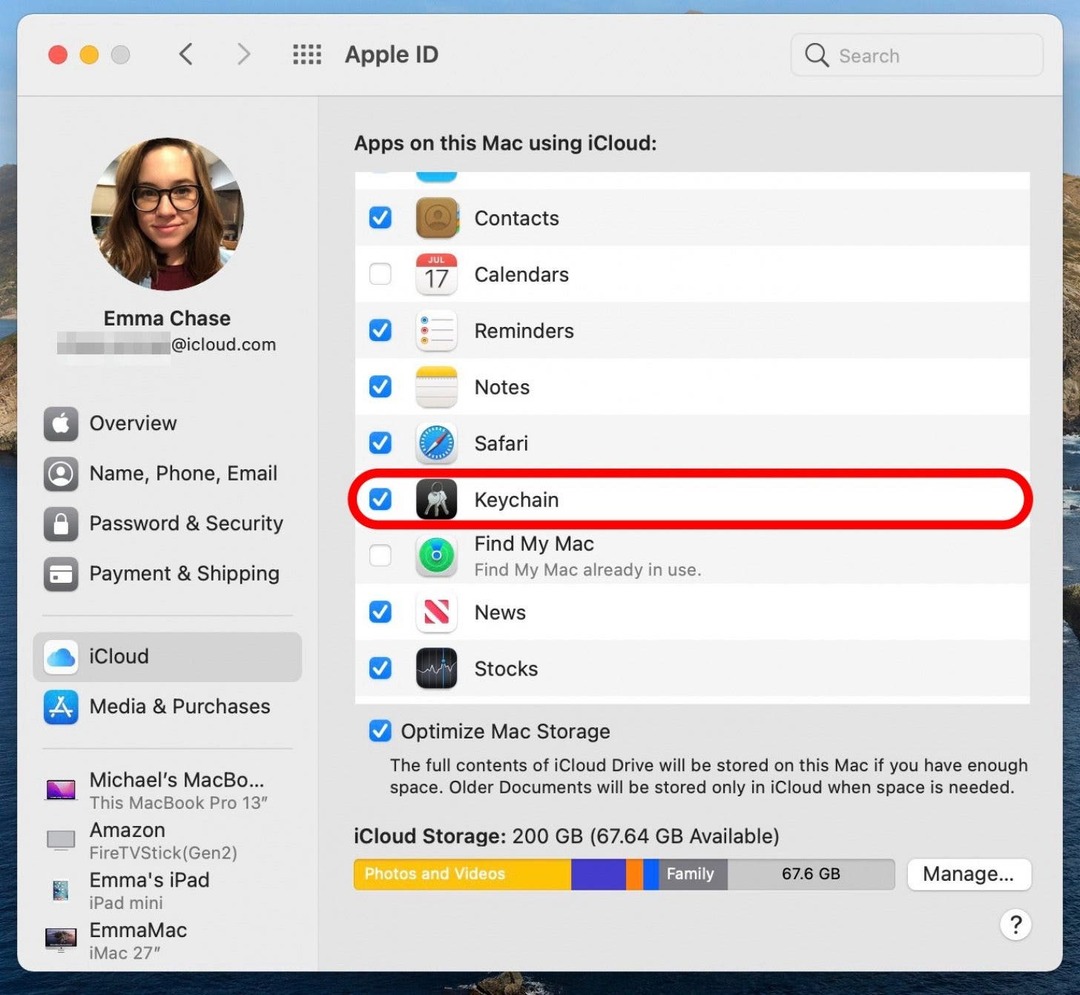
Nu je Sleutelhanger hebt geactiveerd op zowel iPhone als Mac, worden je wachtwoorden automatisch gesynchroniseerd en worden ze beschikbaar wanneer je Safari gebruikt.